win10调整亮度计划不见了怎么办 找回win10调整亮度计划的方法
时间:2021-03-02作者:mei
如果电脑屏幕亮度太暗或太亮,大家一般会直接在Windows10系统亮度计划中进行调节,有些小伙伴发现在电源管理中没有亮度调节选项,这样就没办法调节显示器的亮度?要去哪里找回win10调节亮度计划?其实方法很简单,下面就与大家分享一下找回win10调整亮度计划的方法。
具体方法如下:
1、用鼠标右键点击桌面左下角的开始按钮,在弹出的菜单中选择“设置”菜单项。
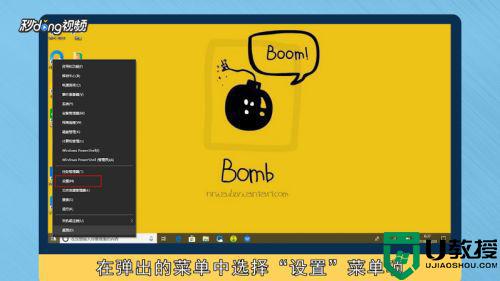
2、这时会打开Windows10的设置窗口,点击窗口中的“系统”图标。
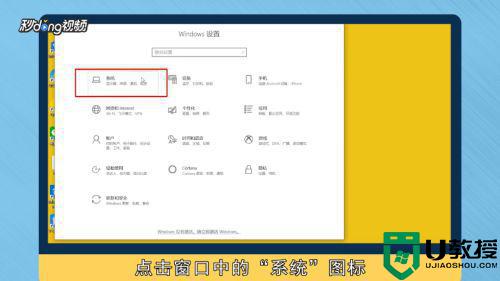
3、在打开的Windows10系统设置窗口中,点击左侧边栏的“显示”菜单项。在右侧窗口中点击“显示适配器属性”快捷链接。
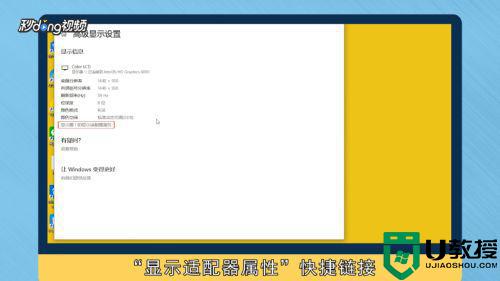
4、这时就会打开显卡的属性窗口,点击窗口中的“英特尔核显控制面板”选项卡。
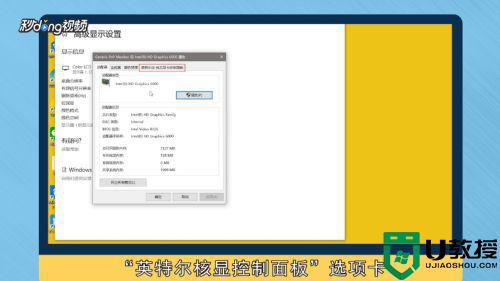
5、在打开的窗口中点击“图形属性”按钮即可。
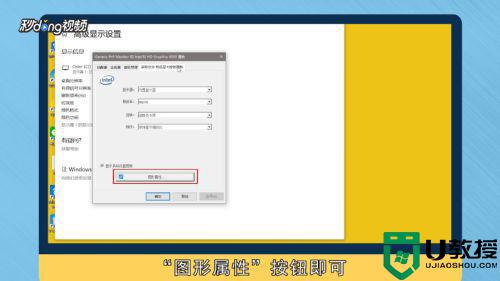
6、这时就可以打开显示的控制面板窗口,点击窗口的“显示器”图标。
。
7、在打开的显示器控制面板窗口中,点击左侧边栏的“颜色设置”菜单项。

8、在右侧窗口中就可以看到一个亮度调整的滑块了,通过拖动滑块即可方便的调整显示器的亮度了。
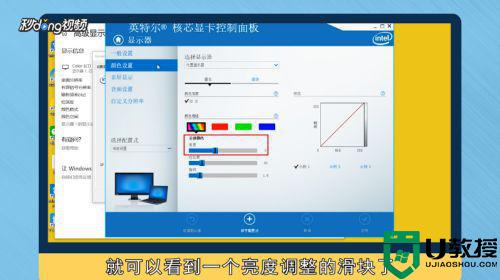
综上所述,找回win10调整亮度计划的方法,参考教程设置之后,大家又可以顺利调节屏幕亮度了,调整一个合适的亮度可以保护眼睛视力。

